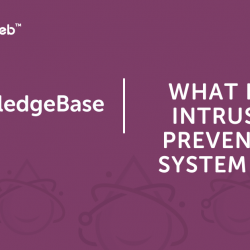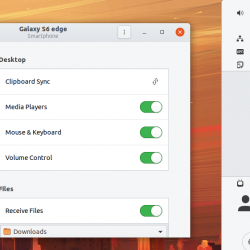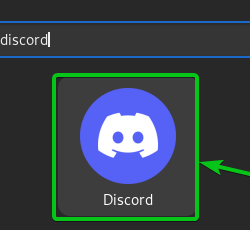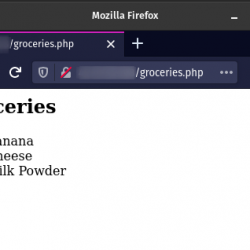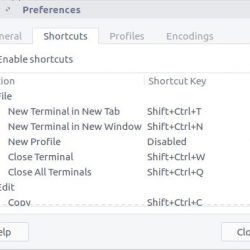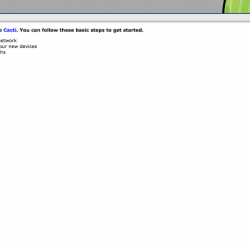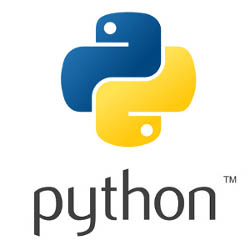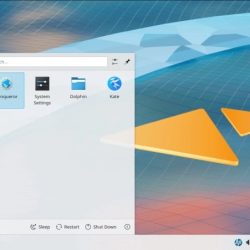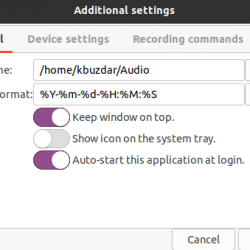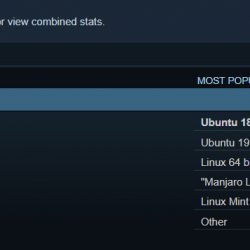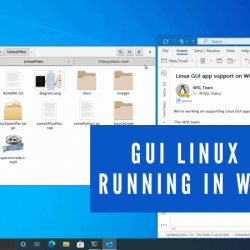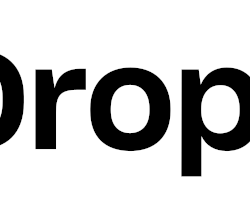在本教程中,我们将向您展示如何在 AlmaLinux 8 上安装 KDE Plasma 桌面。对于那些不知道的人,KDE 是一个开源桌面环境,旨在提供安全、隐私和安心。 它为各种发行版上的 Linux 用户提供了一个替代的图形界面,以自定义他们的桌面环境和应用程序以增强日常使用。
本文假设您至少具备 Linux 的基本知识,知道如何使用 shell,最重要的是,您将网站托管在自己的 VPS 上。 安装非常简单,假设您在 root 帐户下运行,如果不是,您可能需要添加 ‘sudo‘ 到命令以获取 root 权限。 我将向您展示如何在 AlmaLinux 8 上逐步安装 KDE Plasma 桌面环境。您可以按照 Rocky Linux 的相同说明进行操作。
在 AlmaLinux 8 上安装 KDE Plasma 桌面
第 1 步。首先,让我们首先确保您的系统是最新的。
sudo dnf update sudo dnf install epel-release sudo dnf --enablerepo=epel group sudo dnf --enablerepo=raven-extras install breeze-gtk-common sudo dnf config-manager --set-enabled powertools
步骤 2. 在 AlmaLinux 8 上安装 KDE Plasma Desktop。
默认情况下,KDE Plasma 在 AlmaLinux 基础存储库中不可用。 现在运行以下命令将 KDE Plasma 安装到您的 AlmaLinux 系统:
sudo dnf groupinstall "KDE Plasma Workspaces" "base-x"
接下来,使用以下命令将默认目标系统设置为图形:
echo "exec /usr/bin/startkde" >> ~/.xinitrc sudo systemctl set-default graphical
之后,使用以下命令重新启动系统:
reboot
步骤 3. 在 AlmaLinux 上访问 KDE Plasma。
成功安装后,现在登录到您的系统到新的 KDE Plasma 桌面环境 GUI。 在登录屏幕中,单击“登录”按钮旁边的“设置”图标,然后选择 Plasma。
恭喜! 您已成功安装 KDE。 感谢您使用本教程在您的 AlmaLinux 8 系统上安装 KDE Plasma 桌面环境。 如需更多帮助或有用信息,我们建议您查看 KDE 官方网站.